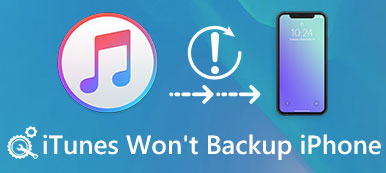Sempre uso o iTunes para sincronizar vários dados do iOS. Mas ontem, recebi uma mensagem de erro informando que “o iTunes não conseguiu se conectar ao iPhone porque uma resposta inválida foi recebida do dispositivo”. Tentei várias vezes conectar ou desconectar o cabo USB, mas os resultados foram os mesmos. Alguém sabe como consertar isso?
Sempre uso o iTunes para sincronizar vários dados do iOS. Mas ontem, recebi uma mensagem de erro informando que “o iTunes não conseguiu se conectar ao iPhone porque uma resposta inválida foi recebida do dispositivo”. Tentei várias vezes conectar ou desconectar o cabo USB, mas os resultados foram os mesmos. Alguém sabe como consertar isso?Recebe a mensagem de erro “O iTunes não pôde se conectar ao iPhone porque uma resposta inválida foi recebida do dispositivo” ao conectar o iPhone ao computador? Você pode ver muitos usuários de iOS reclamando sobre esse problema na internet. O que é pior, alguns usuários declararam que o iTunes congela enquanto eles sincronizam seus dispositivos iOS com o computador.
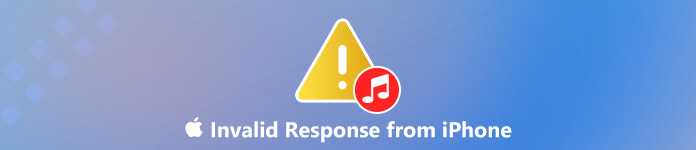 Corrigir resposta inválida do iTunes
Corrigir resposta inválida do iTunesNa verdade, esse erro do iTunes ocorre quando a comunicação USB com o iPhone é interrompida. Pode ser causado por vários motivos, como um cabo defeituoso ou um erro do sistema. Esta postagem mostra formas eficazes do 6 para ajudar você a corrigir essa resposta inválida do problema do iPhone.
- Parte 1. Soluções regulares para corrigir uma resposta inválida do iPhone
- Parte 2. Melhor alternativa do iTunes para corrigir uma resposta inválida do iPhone
Parte 1. Soluções regulares para corrigir uma resposta inválida do iPhone
Quando você vir a mensagem de erro “O iTunes não pôde se conectar ao iPhone porque uma resposta inválida foi recebida do dispositivo”, você pode tentar os métodos comuns abaixo para corrigi-lo.
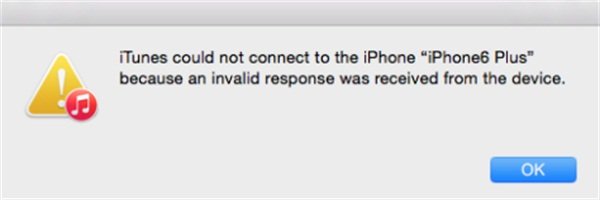
1. Tente outro cabo ou portas
Quando você receber a mensagem de erro do iTunes, pode ser que devido ao cabo USB que conecta o seu iPhone ao iTunes seja incompatível ou quebrado. Você deve primeiro tentar outro cabo ou porta para verificar se esse problema foi resolvido.

2. Reinicie o iPhone ou o iTunes
As vezes você iPhone não pode ser reconhecido pelo iTunes também levará a esse problema. Você pode tentar reiniciar ou redefinir seu iPhone. Ao mesmo tempo, é melhor você reiniciar o computador e o iTunes.
3. Atualize ou reinstale o iTunes
Você pode atualizar o iTunes para sua versão mais recente para ver se você receberá a mensagem “iTunes não pôde se conectar ao iPhone porque uma resposta inválida foi recebida do dispositivo”. Você também pode escolher reinstalar o iTunes para corrigir esse problema.

4. Redefinir conteúdo e configurações no iPhone
Raramente, essa mensagem de erro do iTunes pode ser causada pelas configurações de rede do iPhone. Você pode descansar as configurações de rede do iPhone para resolver o erro do iTunes. Para fazer isso, você pode ir ao aplicativo “Configurações” e tocar em “Geral”> “Redefinir”> “Redefinir configurações de rede”.
5. Atualizar versão do iOS
Atualizar o iOS também é uma maneira simples de corrigir todos os tipos de bugs, incluindo esse erro de resposta inválida do iTunes. Você pode verificar se há uma versão de atualização do iOS disponível. Vá para o aplicativo “Ajustes” e toque em “Geral”> “Atualização de Software” para atualizar seu iPhone iOS para a versão mais recente.
Melhores problemas do iOS que consertam software que você pode querer saber
- Soluções de um clique para corrigir com segurança muitos erros do iTunes.
- Corrigir o iPhone preso no modo de recuperação, modo DFU, modo de fone de ouvido, modo silencioso, modo de segurança e outras situações anormais.
- Suporta iOS 12 / 11 e os modelos mais recentes do iPhone XS / XR / X / 8 Plus / 8 / 7 Plus / 7 / SE / 6s Plus / 6s / 6 Plus / 6 / 5s, iPad e iPod.
- Recupere o dispositivo iOS desativado no modo de segurança, no modo de recuperação ou no modo DFU.
- Repare o iPhone / iPad / iPod sem apagar ou danificar os dados atuais.
- Reparar o sistema iOS no Mac ou PC sem perda de dados.
Parte 2. Melhor alternativa do iTunes para corrigir uma resposta inválida do iPhone
Quando você encontrar a mensagem de erro “O iTunes não conseguiu se conectar ao iPhone porque uma resposta inválida foi recebida do dispositivo”, você pode abandonar o iTunes e tentar um ótimo software alternativo do iTunes, transferência do iPhone.
O iPhone Transfer pode ser a melhor alternativa do iTunes para transferir todos os arquivos iOS usados com frequência, como contatos, mensagens, fotos, vídeos, músicas e muito mais. Além do mais, oferece uma maneira simples de fazer backup dos dados do iPhone ao computador ou adicionar vários arquivos do computador ao iPhone, iPad ou iPod.
- Transferir todos os tipos de dados do iOS entre o computador e o iPhone.
- Suporta todos os dados do iOS usados com frequência, como contatos, fotos, mensagens, vídeos e muito mais.
- Gerencie contatos do iPhone, como desduplicar, excluir, adicionar, editar etc.
- Compatível com iPhone XS / XR / X / 8 / 7 / 6 / 5 / 4, etc.
1º PassoClique no botão de download acima para instalar e executar rapidamente esta alternativa do iTunes no seu computador. Oferece versões Windows e Mac para você. Certifique-se de baixar a versão correta. Conecte seu iPhone a ele por meio de um cabo USB.

2º PassoO iPhone Transfer irá reconhecer automaticamente o seu dispositivo iOS e mostrar suas informações básicas na interface. Você pode ver todos os arquivos iOS usados com frequência listados em categorias no controle à esquerda, como contatos, mensagens, fotos, anotações e muito mais.
3º PassoSe você deseja sincronizar os arquivos do iPhone com o computador, pode escolher arquivos específicos e clicar na opção “Exportar” para fazer backup de todos os dados do iOS selecionados para o computador. Certamente, você tem permissão para importar dados do computador para o dispositivo iOS com o botão “Adicionar”. Você também pode confiar nele para transferir dados do iOS do iPhone para o iTunes com facilidade.

Como você pode ver acima, o iPhone Transfer recomendado pode ser uma ferramenta melhor para substituir a sincronização de vários dados do iOS. Ele ainda permite que você diretamente transferir dados do iPhone para outro iPhone ou iPad. Basta baixá-lo gratuitamente e experimentá-lo.
Depois de ler esta página, quando você receber a mensagem de erro do iTunes dizendo que “o iTunes não pôde se conectar ao iPhone porque uma resposta inválida foi recebida do dispositivo”, você pode facilmente consertar isso com as 6 soluções acima. Deixe-nos uma mensagem se você ainda tiver alguma dúvida.